window下安裝linux雙系統有兩中方法:
1.U盤安裝 (我采用的方法,後面詳述)
2.EasyBCD工具安裝 (使用EasyBCD實現Windows7與Linux雙系統的詳細教程)
使用U盤win10安裝centos7雙系統,網上的文章有很多,不一一列舉,然而這並不能讓我少走彎路,不知是歷史遺留原因,還是系統自身原因,原本很簡單的東西,愣是讓網友們說的很復雜。
這裡面有個最大的風險點:linux覆蓋了window系統。控制好這個風險,就算一次沒成功,也可以再來一遍。
說說幾個大步驟:
1. window下壓縮空間,參考win7下安裝Linux實現雙系統全攻略
2. 用UltraISO在U盤上制作centos7系統啟動盤(注意你的centos7要是官網上下載對應的版本,否則安裝時會有問題)
3. 插上制作好的U盤,重新啟動,使用F2或DEL鍵進入BIOS,選擇U盤啟動。(不知道別人的BIOS是什麼樣,我這裡U盤生成有兩個,一個是flash...,一個是Generic...,我選擇的是Generic...)
4. 進入安裝頁面,
1. install centos
2. check and install centos
3. more...
很多網文都說要做修改(window10+CentOS雙系統安裝),
我完全沒有修改,也能成功安裝。
5. 略過。。。容易的
6. 進入分盤選項,一定要手動分
1,點擊你在第一步壓縮出來的盤,
2.選擇(我要配置分區)
網上找的圖,莫噴
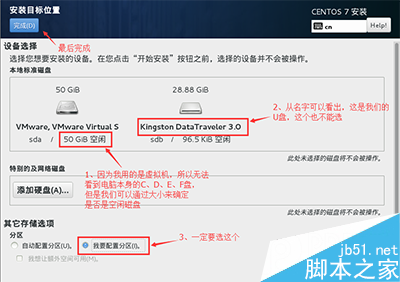
7. 接著進入手動分區,點擊 (點這裡自動創建他們),真的是自動創建他們,你會發現在新系統下面已經有三個創建好好的,分別是/, /boot, /swap,不要修改這三項,你如果要改,先要自己懂分區
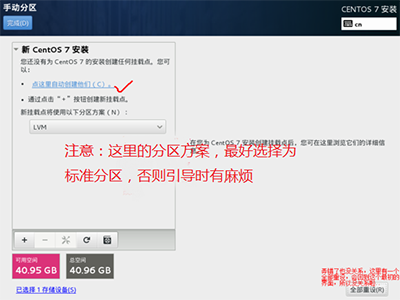
8. 我推薦你最小安裝,用時間最小,否則哪裡出錯,可以再來一遍。最後點完成。
9. 安裝完成,會推薦你重啟,完全斷電後拔U盤
10. 用 easyBCD 制作引導 ,依然參考win7下安裝Linux實現雙系統全攻略
11. 重啟就可以看到了